Các chương trình máy tính như VLC media player hoặc SMPlayer phát gần như mọi định dạng video hoặc âm thanh mà bạn ném vào chúng, để bạn không thực sự phải chuyển đổi video nữa trước khi bạn có thể xem chúng trên hệ thống của mình.
Tuy nhiên, bạn có thể cần phải chuyển đổi chúng nếu bạn muốn chuyển các tệp sang thiết bị khác không hỗ trợ tất cả các định dạng video. Đây có thể là đầu DVD, Xbox hoặc Playstation, điện thoại thông minh hoặc máy tính bảng mà bạn vừa mua.
Khi bạn nhận ra rằng bạn cần chuyển đổi các video mà bạn đã tải xuống hoặc tạo trước khi bạn có thể phát chúng trên thiết bị, bạn phải tìm một ứng dụng phù hợp giúp bạn làm điều đó.
Nếu bạn cần chuyển đổi video thành định dạng mp4 hoặc mkv, bạn có thể sử dụng ứng dụng Video Container Switcher miễn phí cho điều đó.
Bạn cũng cần một phiên bản FFmpeg trên hệ thống của mình khi bạn được yêu cầu chọn nó khi bạn khởi động chương trình di động lần đầu tiên.
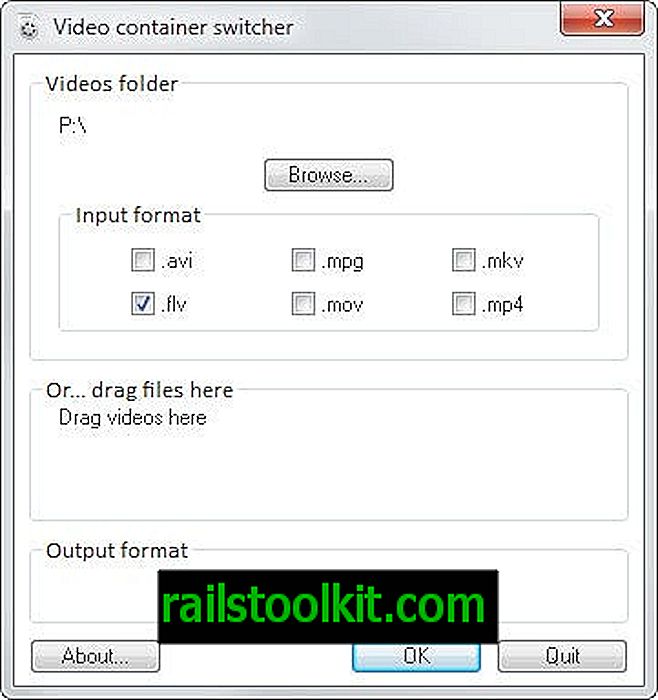
- Thư mục video chứa tất cả các video mà bạn muốn chuyển đổi. Lưu ý rằng chỉ các tệp thư mục gốc sẽ được chuyển đổi. Chương trình có thể chuyển đổi video avi, flv, mpg, Mov, mkv và mp4.
- Định dạng đầu vào của video mà bạn muốn chuyển đổi. Nếu một thư mục chứa các loại khác nhau, hãy chạy chương trình nhiều lần.
- Bạn có thể kéo và thả video vào giao diện chương trình.
- Các định dạng đầu ra có thể là mp4 hoặc mkv.
Nhấp chuột vào ok bắt đầu chuyển đổi tất cả các tệp cùng một lúc. Nó thực sự nhanh và không mất nhiều thời gian để hoàn thành vì không cần phải mã hóa lại bởi ứng dụng.
Các video được chuyển đổi sẽ tự động được đặt trong cùng thư mục với các tệp video nguồn. Lưu ý rằng các tệp nguồn vẫn không bị ảnh hưởng bởi thao tác và chương trình sẽ nối thêm phần mở rộng mới vào cuối tên tệp đầy đủ bao gồm cả phần mở rộng của nó.
Lời khuyên
- Bạn có thể sửa đổi đường dẫn ffmpeg trong tệp ini mà bạn tìm thấy trong thư mục chương trình. Chỉ cần nhập một cái mới để nó được sử dụng từ thời điểm đó.
- Kéo và thả không hoạt động khi tôi thử nó. Nó không phải là một vấn đề lớn nhưng vẫn là một cái gì đó cần được sửa chữa. Tuy nhiên, kéo và thả là tùy chọn duy nhất để chuyển đổi các loại video nguồn khác nhau cùng một lúc.
Bản án
Chương trình này rất nhanh và đó có lẽ là lý do chính khiến bạn muốn sử dụng nó để chuyển đổi các định dạng video được hỗ trợ thành mp4 hoặc mkv trên hệ thống của bạn. Nếu bạn cần kiểm soát nhiều hơn quá trình hoặc muốn sửa đổi video theo bất kỳ cách nào, hãy thử một chương trình như bộ mã hóa video di động Kiara thay vì làm như vậy.














